京セラ TORQUEスマホはスマートフォンに起こる全ての影響に対策したスマートフォンで、仕事でスマートフォンを使用しているという人に最適な物となっています。 まず一番多い水濡れの対策は勿論海水の対応までしてあり、水濡れによる心配は一切なく楽しく使用する事ができます。 そして温度による影響や工事現場の影響や粉霧による影響も全て対応してくれる環境を作ってくれるので、安心して使用する事ができる状態を作ってくれます。
また、他にもハンズフリーや大音量ダブルスピーカーやハンズフリーボタンやダイレクトボタンなどの機能も搭載しており、扱いやすくなっているのです。 京セラ TORQUEスマホは使いやすい機能を搭載しており、扱いやすくなっているので、沢山の方が利用しているのですが、どうしても出てくる心配として誤削除があります。
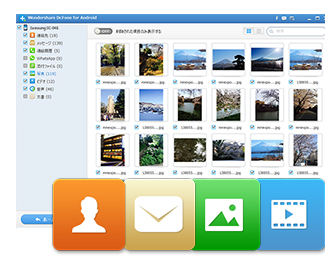
例えば京セラ TORQUEスマホでチャットしている時に間違えて連絡先を削除したり、アプリを立ち上げて間違えて削除したりと誤削除の危険性は沢山あるのです。
しかし誤削除を恐れていると京セラ TORQUEスマホを安心して使用できないので、誤削除してしまう事になっても安心して使用できる環境づくりをする必要があります。 そこで、注目されているソフトとしてdr.fone-Androidデータ復元と呼ばれる復元専用のソフトがあり、この復元ソフトを使用する事で安心して京セラ TORQUEスマホを使用できます。
京セラ TORQUEスマホの削除したデータを復元できるソフトdr.fone-Androidデータ復元はまずアプリケーションとして使用できるようにパソコンにインストールする必要があります。
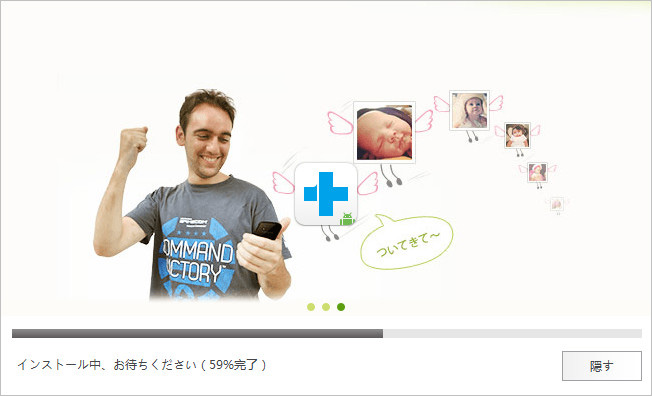
そしてdr.fone-Androidデータ復元を立ち上げて、メイン画面の「データ復元」機能をクリックします。

パソコンに京セラ TORQUEスマホを繋ぎます。

接続完了後、Androidスマホ上のUSBデバッグを有効にする必要があります。画面内の詳細説明に従って、設定します。

復元したいファイルのタイプを選択して、「次へ」をクリックします。

ストレージのスキャンモードを選択します。

「次へ」というボタンをクリックすると、デバイスを分析し始めます。

Androidスマホが分析された後、スキャンを自動的に開始します。

スキャン完了後、表示されたデータの中から間違って削除したデータを探し出して、「復元」をクリックするだけでデータを元に戻す事ができます。

dr.fone-Androidデータ復元を使用する事で、京セラ TORQUEスマホで誤削除を起こしても安心して使用する事が可能です。
京セラ TORQUEスマホは使用する時の不安を全て解消する機能が備わっていますが、誤削除だけはどうしても防止する事ができないのですが、dr.fone-Androidデータ復元を使用するとその心配もなくすことができるのです。
せっかく魅力的に作られているスマートフォンなので、その機能を最大限に生かせるように、もしもの時の対応をできるようにして楽しく使用する事をお勧めします。

京セラ TORQUEスマホで誤削除したデータを復元
akira
編集